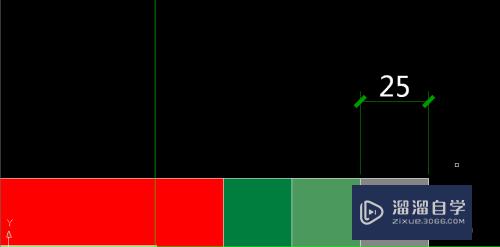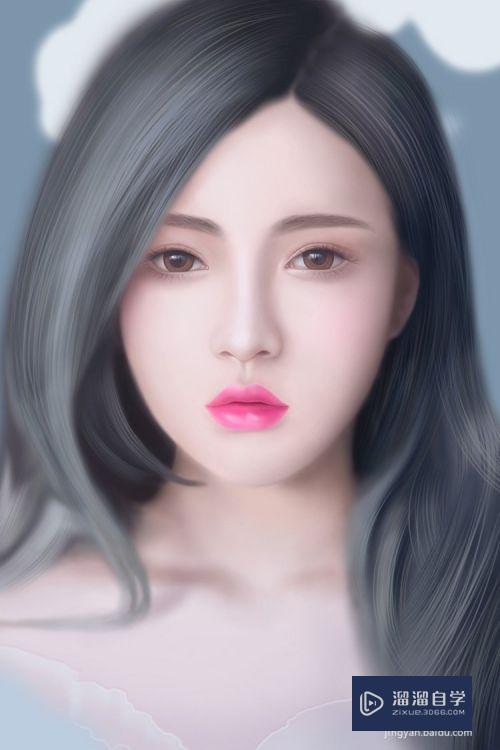怎么使用PS做一颗编织的爱心模型(怎么使用ps做一颗编织的爱心模型视频)优质
我们知道使用PS的3D功能可以很容易的制作出一颗爱心。那么怎么制作出一颗编织的爱心呢?下面小渲就带大家来看看具体的制作方法吧。希望本文内容能够给大家带来帮助。

工具/软件
硬件型号:机械革命极光Air
系统版本:Windows10
所需软件:PS2018
方法/步骤
第1步
打开PS软件。新建一个PS文件。
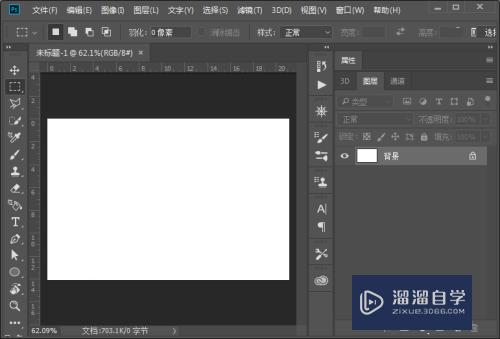
第2步
使用自定义形状工具。选择桃心图案。在图层上绘制一个心形图案。

第3步
在菜单栏-3D中选择从所选路径创建3D模型功能。
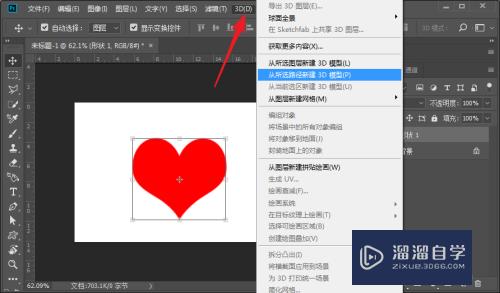
第4步
设置模型的凸出深度为0
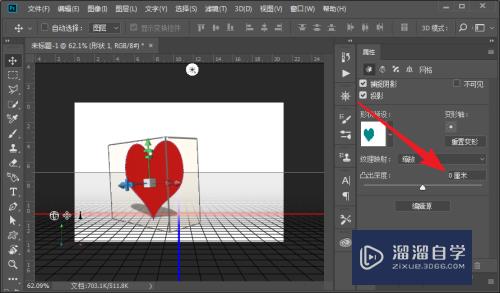
第5步
在盖子面板中。选择边为前面和背面。然后设置宽度为100%。角度为25。等高线为半圆。

第6步
新建一个PS文件。然后打开填充面板。选择编织图案进行图案填充。

第7步
将编织图案另存在为jpg文件。

第8步
回到心型模型文件中。选择前斜面材质图层和后斜面材质图层。然后在漫射纹理中为其替换纹理为刚保存的编织图案。并适当调整纹理大小。
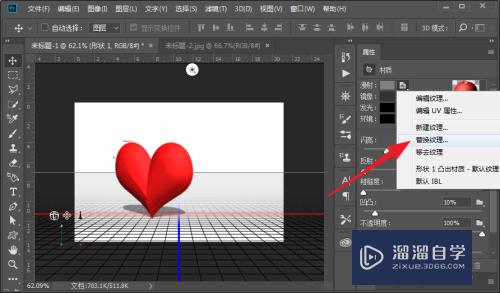
第9步
然后选择前斜面材质图层和后斜面材质图层。为其不透明度纹理选择编织贴图。注意在编辑贴图中把编辑中的黑色方块清除。

以上关于“怎么使用PS做一颗编织的爱心模型(怎么使用ps做一颗编织的爱心模型视频)”的内容小渲今天就介绍到这里。希望这篇文章能够帮助到小伙伴们解决问题。如果觉得教程不详细的话。可以在本站搜索相关的教程学习哦!
更多精选教程文章推荐
以上是由资深渲染大师 小渲 整理编辑的,如果觉得对你有帮助,可以收藏或分享给身边的人
本文标题:怎么使用PS做一颗编织的爱心模型(怎么使用ps做一颗编织的爱心模型视频)
本文地址:http://www.hszkedu.com/65904.html ,转载请注明来源:云渲染教程网
友情提示:本站内容均为网友发布,并不代表本站立场,如果本站的信息无意侵犯了您的版权,请联系我们及时处理,分享目的仅供大家学习与参考,不代表云渲染农场的立场!
本文地址:http://www.hszkedu.com/65904.html ,转载请注明来源:云渲染教程网
友情提示:本站内容均为网友发布,并不代表本站立场,如果本站的信息无意侵犯了您的版权,请联系我们及时处理,分享目的仅供大家学习与参考,不代表云渲染农场的立场!